Cách quay màn hình iPhone 11 có tiếng đơn giản nhất
Cách quay màn hình iPhone 11 có tiếng là một tính năng rất tiện lợi cho những người muốn lưu lại những gì đang xảy ra trên màn hình, kèm theo âm thanh từ loa, micro hoặc ứng dụng. Tuy nhiên, không phải ai cũng biết cách sử dụng tính năng này một cách dễ dàng và hiệu quả.
Trong bài viết này, Thành Trung Mobile sẽ hướng dẫn bạn cách quay màn hình iphone có tiếng bằng cách thêm tính năng Ghi màn hình vào Trung tâm điều khiển và bật/tắt Micro để ghi âm các âm thanh mong muốn. Hãy cùng theo dõi nhé
Mục lục
Quay màn hình iPhone là gì?
Ghi màn hình iphone có tiếng là tính năng được nhà phát hành Apple bổ sung vào các dòng điện thoại của mình bằng cách tích hợp trên hệ điều hành. Kể từ phiên bản iOS 11 trở đi, hệ điều hành sẽ có tính năng Record màn hình, cho phép người dùng dễ dàng ghi lại quá trình thao tác trên iPhone và chia sẻ đến mọi người.
Nếu bạn chưa biết cách sử dụng tính năng này, hoặc muốn khám phá thêm những cách khác để ghi màn hình iPhone, thì với cách quay màn hình có tiếng trên iphone được chia sẻ chi tiết sau đây sẽ là những thông tin hữu ích nhất cho bạn.
Hướng dẫn cách quay màn hình iPhone 11 có tiếng
Cách ghi màn hình iPhone 11 có tiếng hầu như cũng giống với các dòng iphone khác. Một số máy đã có sẵn biểu tượng quay màn hình trên trung tâm điều khiển như hình sau:
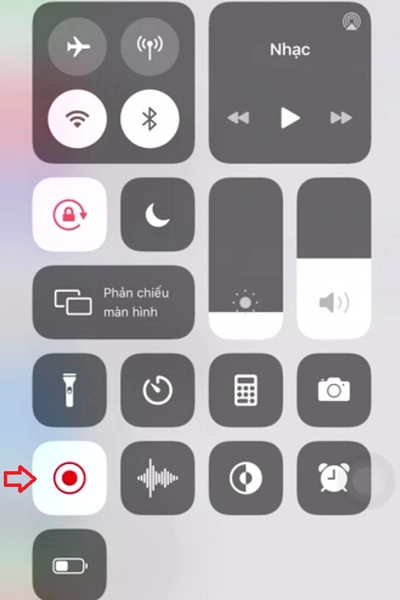
Một số máy chưa được tích hợp biểu tượng này nên chúng ta cần phải mở lên để sử dụng. Sau đây là các bước để mở ứng dụng quay video màn hình iphone 11.
- Bước 1: Vào phần Cài đặt của iPhone 11.
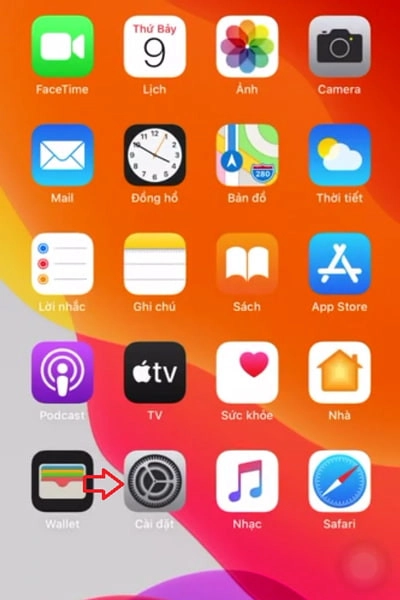
- Bước 2: Nhấp vào phần trung tâm điều khiển
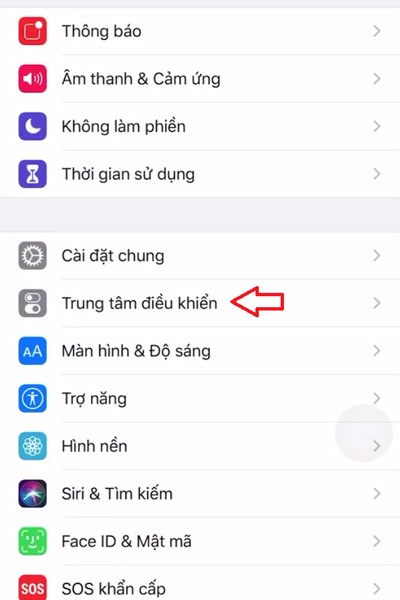
- Bước 3: Sau đó vào Tùy chỉnh điều khiển như hình bên dưới.
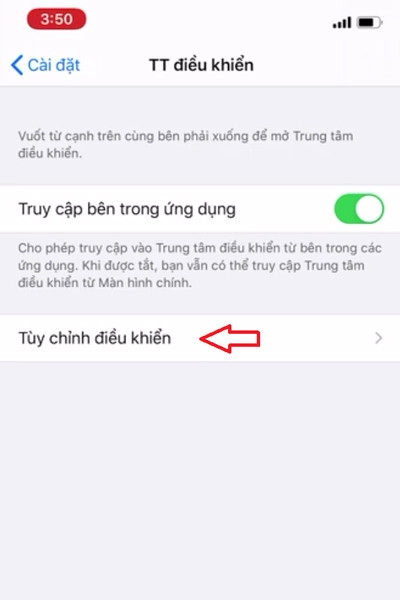
- Bước 4: Tại đây, chúng ta có thể thêm rất là nhiều tính năng mà máy của các bạn mặc định chưa thêm vào.
Hãy kéo xuống dưới tìm và tích dấu cộng vào mục Ghi màn hình. Sau đó mục này sẽ có trên danh sách các ứng dụng của Trung tâm điều khiển.
* Lưu ý: Dấu trừ màu đỏ là các tính năng chưa được thêm vào, để thêm vào các bạn kéo xuống và tìm tính năng đó ở dấu cộng màu xanh. Cụ thể ở đây chúng ta thêm tính năng ghi màn hình.
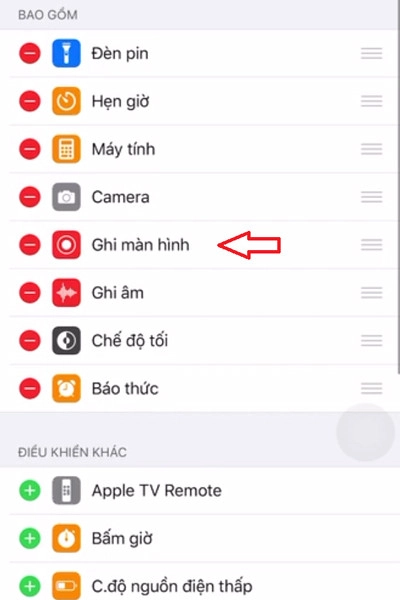
- Bước 5: Muốn sử dụng tính năng ghi màn hình trên iPhone 11, các bạn hãy vuốt từ cạnh dưới màn hình để mở Control Center và chọn biểu tượng có chấm tròn bên trong để quá trình ghi hình bắt đầu.
Để dừng lại việc ghi hình, các bạn tích vào phần thông báo màu đỏ ở phía trên của màn hình cảm ứng và nhấn vào nút Dừng. Đoạn video lúc này sẽ tự động được lưu lại vào kho trên thiết bị. Cách ghi âm màn hình có tiếng này có ưu điểm là không cần sử dụng ứng dụng thứ 3 và không cần jailbreak.
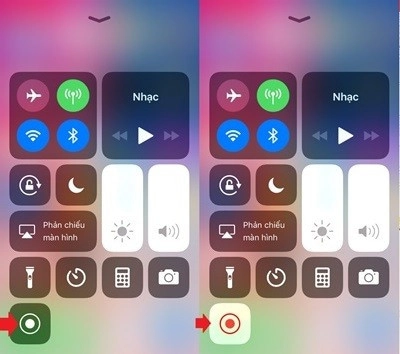
Vuốt từ cạnh dưới màn hình để mở Control Center và chọn biểu tượng có chấm tròn bên trong để quá trình ghi hình bắt đầu. Sau đó chấm tròn sẽ chuyển sang màu đỏ để biểu thị quá trình ghi hình đã bắt đầu, đồng thời thanh thông báo phía trên cũng biểu thị màu đỏ.
Để dừng lại việc ghi hình, hãy tích vào phần thông báo màu đỏ ở phía trên của màn hình cảm ứng và nhấn vào nút Dừng.
* Lưu ý:
- Để biết tính năng quay màn hình có hoạt động không thì hãy để ý trên màn hình bạn sẽ hiện ra thanh thời gian.
- Để xem lại video bạn có thể vào ứng dụng Ảnh phần video.
Vậy là chúng ta đã biết làm sao để quay video màn hình iphone 11. Hướng dẫn này có thể thực hiện cả cho iPhone 11 Pro và iPhone 11 Pro Max nữa nhé.
Phải làm gì nếu video quay trên iPhone 11 mà không có tiếng?
Tuy nhiên trong quá trình quay video màn hình trên iphone 11, chúng ta sẽ gặp phải trường hợp không có tiếng (âm thanh). Nguyên nhân là do tính năng ghi âm đang ở chế độ tắt. Hướng dẫn sau đây sẽ giúp các bạn đang gặp phải rắc rối này và có thể tiếp tục quá trình quay video trên thiết bị mà không bị ảnh hưởng do lỗi không có tiếng này nữa:
Để mở tính năng này lên, chúng ta nhấn và giữ vô biểu tượng quay phim màn hình trong vòng 2 giây. Tại đây, sẽ hiện ra cho chúng ta tính năng bật/tắt Micro. Bạn chỉ cần bật Micro lên là chúng ta đã có thể quay màn hình có âm thanh.
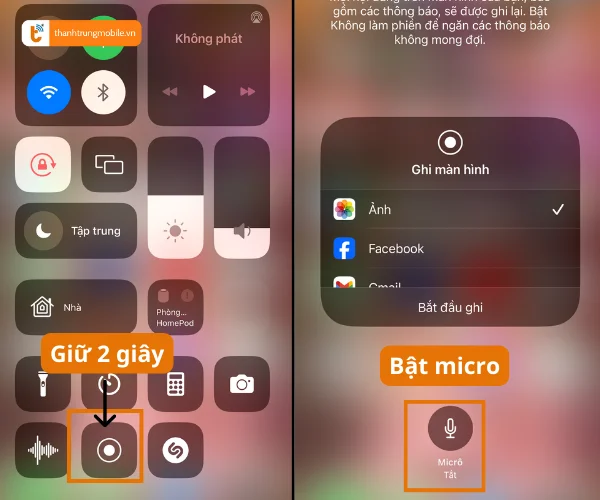
Lợi ích cách quay màn hình iPhone 11 có tiếng
Quay màn hình ghi âm tiếng giúp truyền tải nhiều thông tin đầy đủ hơn.
Ghi lại những âm thanh xung quanh chiếc iPhone của bạn.
Giúp ích cho những người muốn quay video hướng dẫn thủ thuật iPhone.
Nắm được những tuyệt chiêu sử dụng tính năng quay màn hình của iPhone nói chung và các dòng iphone 11 nói riêng, tin chắc bạn sẽ thấy được những lợi ích của iphone mà tính năng này mang lại.
Trên đây là hướng dẫn quay màn hình iphone 11 có tiếng đơn giản và nhanh chóng nhất. Tính năng quay màn hình iphone thực sự rất hữu ích khi giúp bạn ghi lại quá trình sử dụng để lưu lại những video hay lưu lại khoảnh khắc thú vị hay tạo ra các hướng dẫn sử dụng cho bạn bè hay người thân. Cám ơn bạn đã đọc bài viết cách quay màn hình iPhone 11 có tiếng này của Thành Trung Mobile











